한글 문서로 작성된 파일에 서명을 쉽게 넣는 방법에 대하여 설명 드리려고 합니다. 먼저 이번 포스팅은 한글 문서에 서명을 넣는 것이니 만큼 한글 문서를 편집할 수 있는 환경이 되어야 하는데요. 만약 정식 한글 문서 프로그램이 설치되어 있지 않은 경우라고 하더라도 할 수 있는 방법이 있으니까요. 아래 내용을 차근차근 참고해주시기 바랍니다.

한글 문서 파일에 서명을 넣기 위한 준비물
먼저 한글 문서 파일에 서명을 넣으려면 준비물이 있어야 하는데요. 편집을 할 수 있는 한글 프로그램 또는 웹 편집도구가 준비되어야 하겠고요. 그리고 두 번째로는 카메라 기능이 있는 스마트폰과 펜과 서명을 할 종이가 있어야 합니다. 그리고 클라우드를 통해 사진 파일을 이동시킬 수 있는 수단이 있어야 하는데요. 간단히 메일로로 사진파일을 이동할 수 있으니 이 부분은 알아서 잘 하시니까 자세한 설명은 생략하겠습니다.
- 한글 문서 프로그램 또는 한글 웹 편집도구
- 스마트폰 카메라
- 펜과 종이
- 서명을 찍은 사진파일을 한글 문서 또는 웹 편집도구로 옮기기 위한 메일, 클라우드 등의 수단
한글 문서 웹에서 편집하는 방법
그리고 앞서 설명드렸듯이 본 포스팅은 한글 문서 프로그램이 없어도 서명을 넣을 수 있는 방법에 대하여 설명드리고 있습니다. 따라서 만약 한글 프로그램을 활용할 수 있는 환경이 아니라면 다음 내용을 참고하셔서 웹 편집도구를 활용할 수 있는 환경을 먼저 만드셔야 하는데요.
먼저 한글 프로그램을 웹에서 무료로 사용할 수 있는 한컴 독스에 회원가입을 하시면 문서를 편집할 수 있습니다. 이와 관련된 자세한 가입절차 및 편집도구 사용방법은 아래 포스팅을 참고하시기 바랍니다.
한글 문서 파일에 서명 넣는 방법
이제 준비는 다 되었다면 본격적으로 서명을 한글 문서 파일에 넣는 방법에 대하여 알아보겠습니다. 먼저 기초적으로 서명을 직접 쓰고 이 파일을 스마트 기기로 옮기셔야 하는데요. 아래와 같이 사진파일을 편집을 하려는 기기로 이동해줍니다.
- 먼저 한글 문서에 넣으려고 하는 서명을 종이에 작성을 합니다.
- 이 서명을 스마트폰 카메라를 통해 적당히 잘 보이도록 촬영을 합니다.
- 서명을 촬영한 사진을 메일이나 클라우드를 통해 편집을 하려는 PC 또는 스마트기기에 다운로드를 받습니다.
이제 PC 또는 스마트기기에서 해당 사진 파일을 복사합니다. 해당 파일을 클릭 > 우클릭 > [복사하기] 또는 [ctrl] + C 버튼을 눌러 해당 파일을 복사하면 되겠죠? 그리고 한글 문서 또는 웹 한글문서를 열어주시고 여기에 복사를 해줍니다. 이 방법도 마찬가지로 [붙여넣기] 또는 [ctrl] + V 버튼으로 실행할 수 있습니다.
그리고 서명 파일 주변에 여백을 잘라내기 기능을 이용해서 잘라주세요. 물론 스마트폰에서 하는 게 더 쉬울 수도 있겠네요. 저는 한글파일에서 했는데요. 사진을 클릭한 다음 [shift] 키를 누른 상태에서 사진 파일 모서리에 커서를 위치시키면 커서 모양이 잘라내기 커서 모양(ㅗ)으로 변하게 됩니다. 이 상태로 클릭을 쭈욱 드래그해서 불필요한 부분을 잘라낼 수 있습니다.
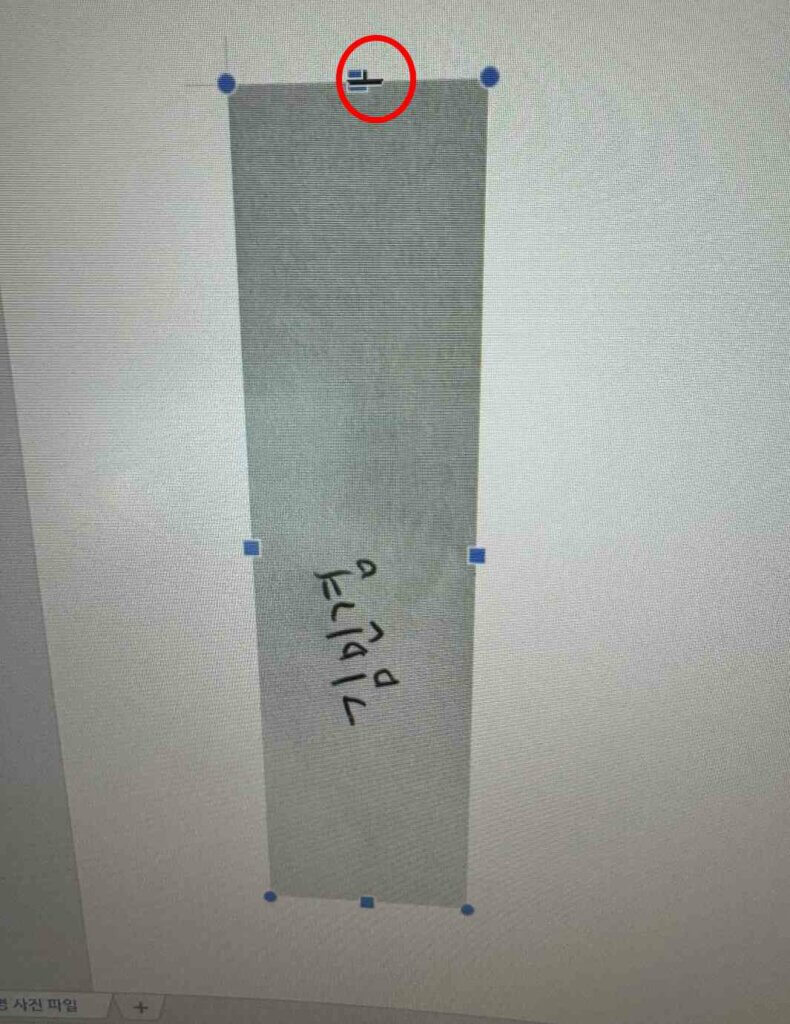
- 그리고 사진 파일을 클릭한 상태로 우클릭 > 속성 > 기본 화면에서 다음 사진과 같이 설정을 해주는데요. [글자처럼 취급]에 체크를 해제해줍니다.
- [본문과의 배치]는 가장 오른쪽에 있는 제일 뒤에 배치되는 모양으로 선택해주세요.
- 회전이 필요 없으시면 [개체 회전]은 별도로 하실 필요 없지만 저는 카메라를 옆으로 누운 상태로 찍어서 90도를 돌려줘야겠네요. 수치 90을 넣었습니다.
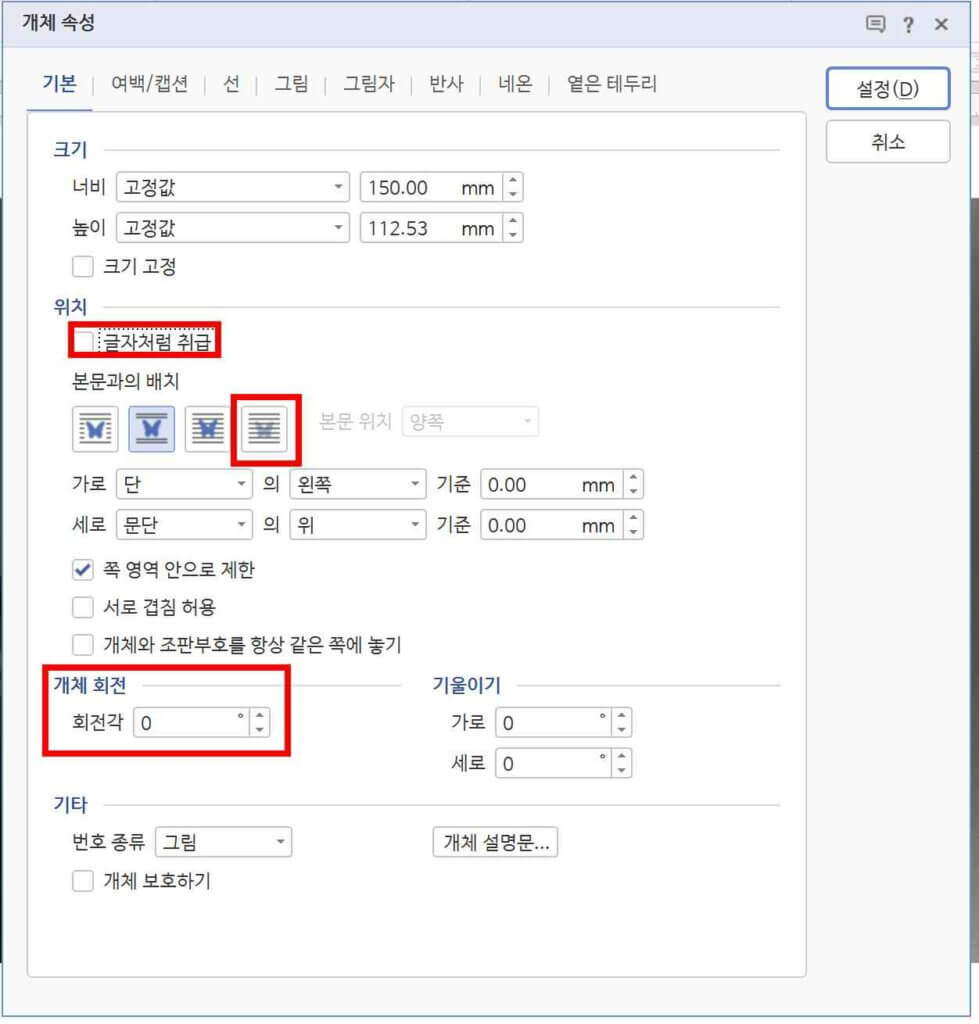
그리고 [설정] 버튼을 클릭하면 사진은 다음과 같은 모양이 되었습니다. 문서의 상태에 따라서는 서명한 사진이 구석으로 도망가버렸거나 다른 개체 뒤에 숨어 버릴 수도 있으니 만약에 사진이 사라졌다면 되돌리기를 통해서 새로운 문서에서 시도해보시기 바랍니다.
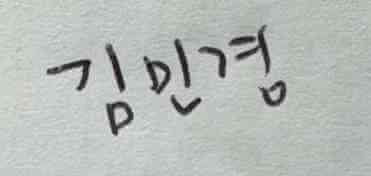
자 이제 서명을 찍은 사진이 깔끔해졌네요. 이제 얼마남지 않았습니다. 사진파일을 클릭한 상태로 우클릭 > 그림 탭으로 이동합니다.
그리고 하단의 [그림효과]에서 [흑백]을 선택하고 [설정]을 클릭해줍니다. 한 번에 안되는 경우가 있는데 아무런 반응이 없다면 한 번 더 시도해봅니다.
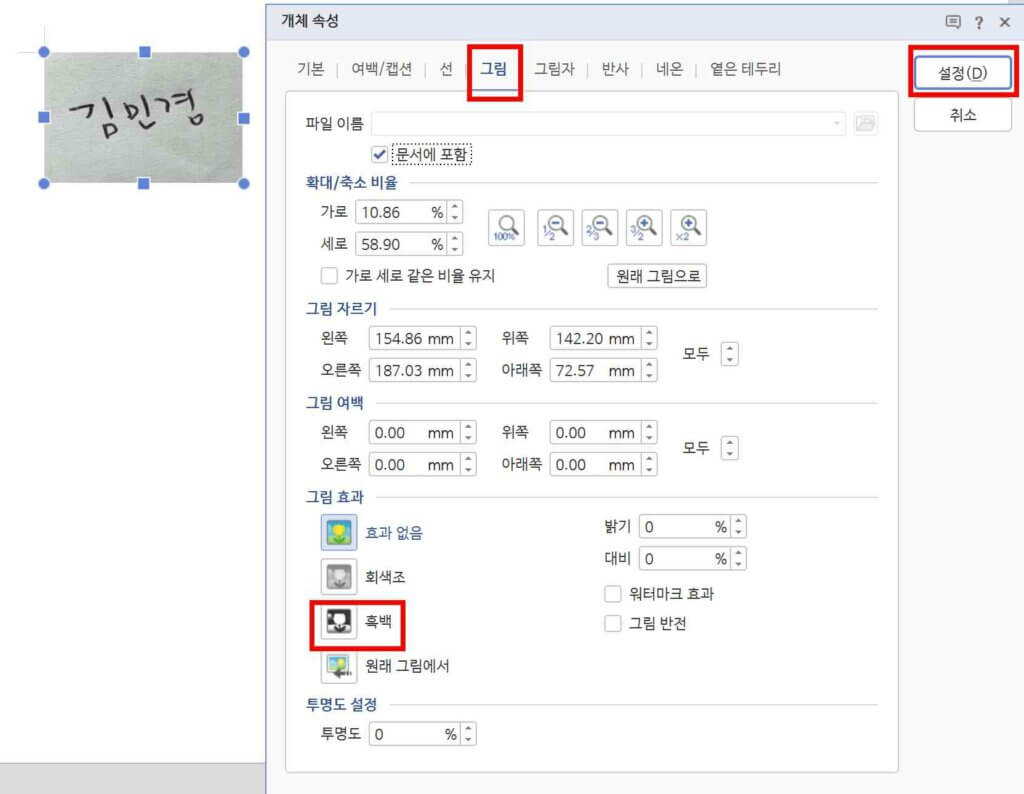
그러면 주변 배경이 사라지고 글자 부분만 남게 되었네요.

이제 다 됐습니다. 이 사진을 클릭해서 원하는 문서의 원하는 위치에 커서를 위치시키고 [붙여넣기] 를 해줍니다. 아래 사진처럼요. 위치가 조금 다르다면 드래그로 이동을 시켜주시고 크기가 너무 작거나 크다면 크기를 줄여줍니다. 그리고 문서를 저장하시면 됩니다.

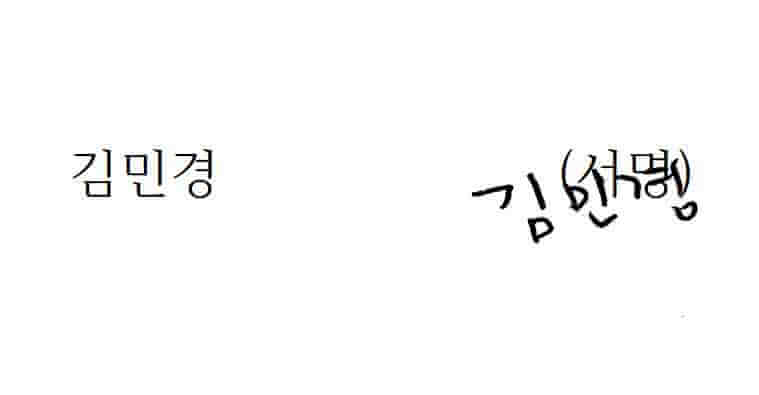
마치며
지금까지 한글 문서 파일에 서명을 직접 넣는 방법에 대하여 알아보았습니다. 처음에는 다소 어려운 작업처럼 보이지만 한 번 하면 파일을 저장한 뒤 계속 써먹을 수 있어서 다음부터는 더 쉬워집니다. 한글 서식 파일에 서명을 넣어야 하는 분들은 잘 참고하셨으면 좋겠습니다.